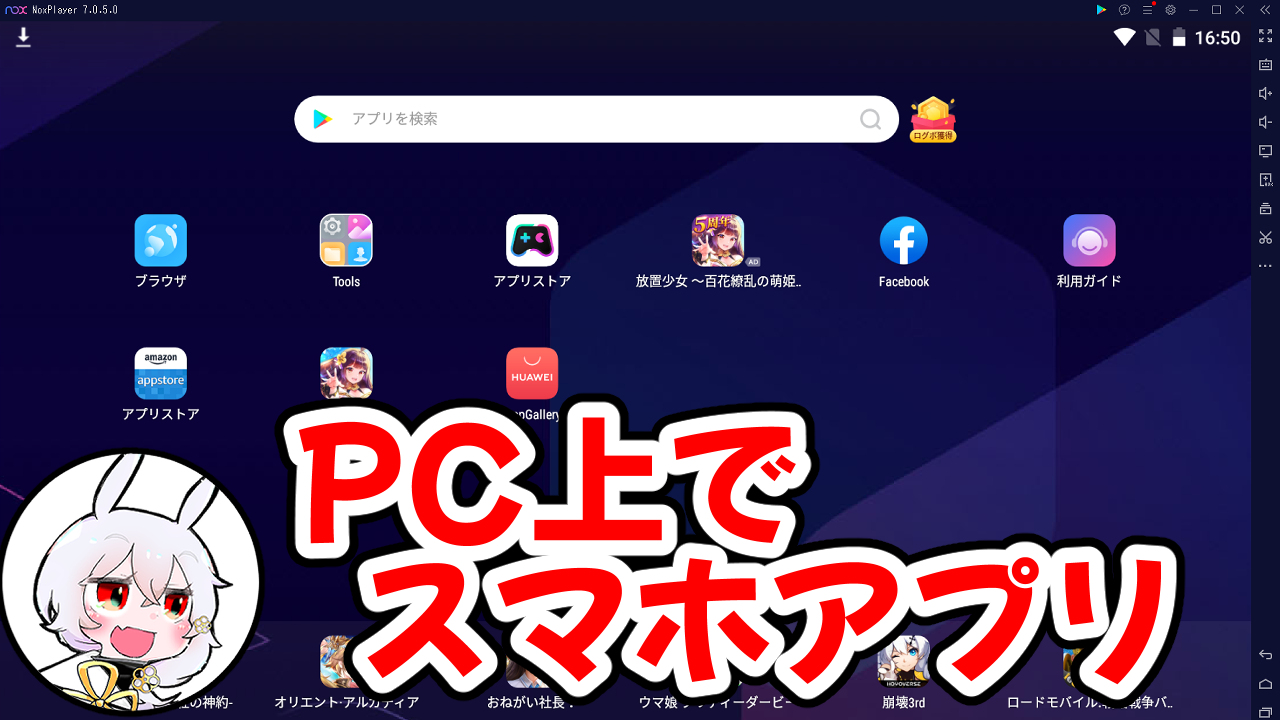今回は、PC上でスマホアプリを使う方法をご紹介します。
スマホ上でゲームをプレイしたり、
iPhoneよりも最大18%お得に課金をすることができる場合もあります。
この記事では放置少女を例にして紹介していきますが、
各ストアでダウンロードできるアプリであれば同じようなことができるかと思います。
エミュレータの利用は自己責任で
小生としては、Androidエミュレータを使ったゲームのプレイには違法性がないと考えています。
ですが、エミュレータにはさまざまな問題点が挙げられていることも事実です。
エミュレータそのものを利用規約違反としているゲームがある
モンスターストライク(モンスト)などは、
エミュレータを使ったプレイを不正行為の例に挙げています。
(2016年7月のお知らせ)
パソコン上で動かせると裏で様々なツールを動かせるからでしょうか?
かなり昔の記事ですので、現在がどう判断されているかは分かりません。
ともあれ運営側から不正だと言われてしまうと、
プレイヤー側としてはどうしようもありません。
プレイしようとしているゲームの規約を調べてみて、
問題なさそうかを一度確認してみることをおすすめします。
規約などで明記されていなくても、
エミュレータでのプレイが歓迎されていない場合も考えられます。
充分なサポートを得られない可能性がある
Androidスマートフォンであれば、
スマホのメーカーが手厚いサポートをしてくれたりします。
ですが、エミュレータの場合はそういったサポートを受けられない可能性があります。
アプリ側でも「エミュレータを使っている」というだけで
サポートできないを言ってくる可能性もあります。
インストールやプレイでトラブルが発生しても、
自力で解決していかないといけない可能性が高くなります。
Android OSのバージョンが最新ではない場合がある
エミュレータで使用できるAndroidOSのバージョンは、
使用するエミュレータに依存します。
スマートフォンの場合もメーカーや機種によってバージョンアップできるOSが変わってきますが、
エミュレータの場合も例外ではありません。
アプリによって使用できるAndroidOSが決まっていますので、
対応OSによってアプリを使用できなくなる可能背もあります。
PCのスペックが低いと満足に動作しない
PC上でAndroidを動かすことになります。
そのためPCの処理能力があまり高くない場合、
PCもAndroidも動きが遅くなってしまうことになります。
複数の端末でのプレイに対応していないゲームがある
放置少女はアカウントの連携をすれば複数の端末からプレイすることが可能です。
例えばiPhoneとエミュレータで同じアカウントをプレイするようにしていれば、
普段のプレイはiPhone、課金するときだけエミュレータ、という使い分けが可能です。
ですが、ゲームによっては1つの端末でしかプレイできません。
アカウントの引継ぎをすると、前の端末では使えなくなったりします。
そういった場合、プレイする端末を変えるたびに引継ぎをしないといけなくなってしまいます。
Androidエミュレータを用意する
まずはWindows上でAndroidを動かせるようにします。
コンピュータ上でAndroidを動かすためのエミュレータはいくつか公開されています。
その中でも人気どころは
- NoxPlayer
- LDPlayer
- BlueStacks
あたりでしょうか。
ちなみに小生はNoxPlayerを利用しています。
放置少女でAmazonコインを使った課金をしようとしたときに、
一番トラブルなくできたのがNoxPlayerでした。
パソコンとの相性などもあるかもしれません。
それぞれ試してみて、一番うまく動いたものを継続して使っていけばいいかと思います。
課金をしない場合、もしくはGoogle関連アプリをよく使う場合
AndroidはGoogleが提供しているモバイル向け汎用OSです。
そのため様々なGoogle関連アプリが標準でダウンロードされています。
Google Play ストアもその1つです。
Play ストアはGoogleが提供するアプリ配信サービスです。
スマートフォンで何かしらのアプリを使いたい場合、
多くの場合はPlayストアからダウンロードしてくることになります。
特に課金を予定していない場合などは、
標準のPlayストアを利用していけば問題ありません。
標準のPlayストアを利用する場合、
アプリ内で課金をする場合はGoogle Playストア経由で課金をすることになります。
ですがGoogle経由の課金だとあまり割引がありませんので、
アプリで表示された金額そのままを支払うことがほとんどです。
Amazonコインを使ってお得に課金したい場合
Amazonコインを活用すれば、支払う金額が割引になります。
Amazonコインを使った課金の割引方法は、
- Amazon AppStore経由でアプリをダウンロードする(初回のみ)
- Amazonコインを割引価格で購入する
- アプリ内課金をAmazonコインで実行する
これだけと非常にシンプルです。
Amazon AppStore経由でアプリをダウンロードする(初回のみ)
まずは課金するアプリを準備します。
ただしアプリをGoogle Playストアからダウンロードした場合、
課金の処理はGoogleを経由した処理になります。
これだと課金が割引になりません。
そこでAmazon AppStoreをインストールします。
Amazon AppStoreのインストール
(Androidデバイスでクリックすればそのままインストール可能です。
もしくはPCで右クリック→コピー、エミュレータでブラウザを開いてURLに貼り付け)
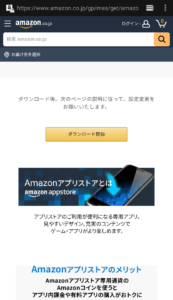
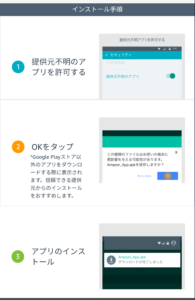
ダウンロードのリンクをクリックすると、「提供元不明のアプリを許可する」作業が必要となります。
Amazon AppStoreはAmazonが提供している配信アプリで、
Google Playストアでは配信されていないアプリです。
Google Playストアで提供されていないため、
提供元不明のアプリとして判断されてしまいます。
そのため「提供元不明のアプリを許可する」動作が必要になるのです。
Amazon AppStore経由で対象アプリのインストール
Amazon AppStoreをダウンロードできたら、
早速Amazon AppStoreを開きましょう。
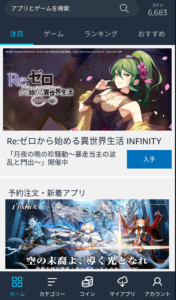
レイアウトなどはGoogle Playストアとは違いますが、
同じようにゲームなどのアプリを選んでインストールすることができます。
今回はその中から放置少女を選択してインストールしましょう。
アプリのインストールが終わったら、
アカウントの引継ぎを行いましょう。
引継ぎが完了したら、あとはいつも通りに遊ぶだけです。
既にGoogle Playストアから同名のアプリをインストールしている場合
既に同じ名前(今回なら放置少女)のアプリをインストール済みの場合、
一旦削除した上でAmazon AppStoreから再ダウンロードする必要があります。
このときの注意点ですが、
アカウントの引継ぎができるよう確実に準備しておきましょう。
一旦削除すると軽く書きましたが、
アプリを削除すると今まで遊んでいたゲームアカウントも消えてしまうケースがほとんどです。
iPhoneなど別端末でもプレイしているなら大丈夫でしょうが、
アンインストールする時は特に注意して実行するようにしましょう。
プレイしたいアプリが見つからない場合
アプリによってはAmazon AppStoreで検索しても見つからない場合があります。
その場合、Amazon AppStoreで提供されていない可能性が高いです。
Amazon AppStoreはGoogle Playストアとは別の基準でアプリの審査などが行われています。
そのためGoogle PlayストアにあってAmazon AppStoreにないアプリも存在します。
Amazon AppStoreでダウンロードできないアプリの場合、
残念ながらAmazonコインを使って割引価格で課金をすることができません。
Amazonコインを割引価格で購入する
Amazon AppStoreで提供されているゲームで課金をする場合、
大きく2通りの方法があります。
1つはクレジットカードから課金をする方法、
そしてもう1つはAmazonコインの残高から課金をする方法です。
このうちクレジットカードを使った課金では、
Google Playストアから課金をするのと変わりません。
今回は割引率が高いAmazonコインを使った課金方法の紹介です。
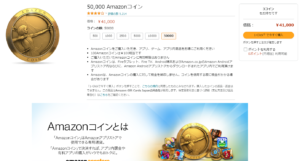
まずはAmazonコインを購入しておく必要があります。
Amazonコインの購入ページからあらかじめAmazonコインを購入しておきます。
Amazonコインは1コイン1円相当で課金をすることができます。
1,000コイン購入すれば、ゲーム内で1,000円の課金をすることができるというわけです。
Amazonコインは一度にたくさん購入するほど割引率が高くなります。
2023年2月8日現在の販売価格と割引率は、以下のようになっています。
| 購入コイン数 | 金額 | 割引率 |
| 500コイン | 460円 | 8% |
| 1,000コイン | 900円 | 10% |
| 2,500コイン | 2,200円 | 12% |
| 5,000コイン | 4,300円 | 14% |
| 10,000コイン | 8,400円 | 16% |
| 50,000コイン | 41,000円 | 18% |
ここで注意点ですが、
割引率は予告なく変更される場合があります。
2月8日現在の割引率は上記のとおりですが、
どこかのタイミングで割引率が変わってくる可能性があります。
Amazonコイン購入時には、その時点での割引率を必ずチェックするようにしましょう。
また、AmazonコインはAmazon経由のアプリで課金をする以外の方法に使うことができません。
課金の予定がないほどのAmazonコインを購入して使いきれなくなった場合、
余ったAmazonコインは無駄になってしまいます。
どれくらい自分が課金をする予定なのかを考えてから購入するようにしましょう。
アプリ内課金をAmazonコインで実行する
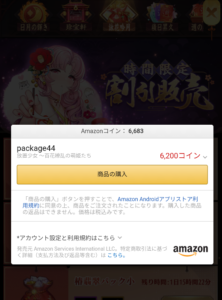
Amazonコインを購入したら、
あとはゲーム内で課金をしたいタイミングで課金をするだけです。
Amazon AppStoreからダウンロードしたアプリを開いて課金を使用とすると、
自動的にAmazonを経由した課金画面が表示されます。
ここで支払方法に「Amazonコイン」を選択すればOKです。
すでにAmazonコインを割引価格で購入していますので、
あとはAmazonコインで課金をすれば割引で課金していることになります。
Huawei AppGalleryを使ってお得に課金したい場合
※執筆準備中
最後に
いかがでしたでしょうか。
今回はPC上でスマホゲームをプレイする方法と、
お得な課金方法についてご紹介しました。